はじめに、ユーザーが所属する組織情報を作成します。組織は自動適用プロファイルを適用する範囲となりますので、ご利用に則したかたちでご登録ください。
目次
組織情報の登録
組織の登録をおこないます。
1. 「Users/Org」画面から「Add Org」を選択します。
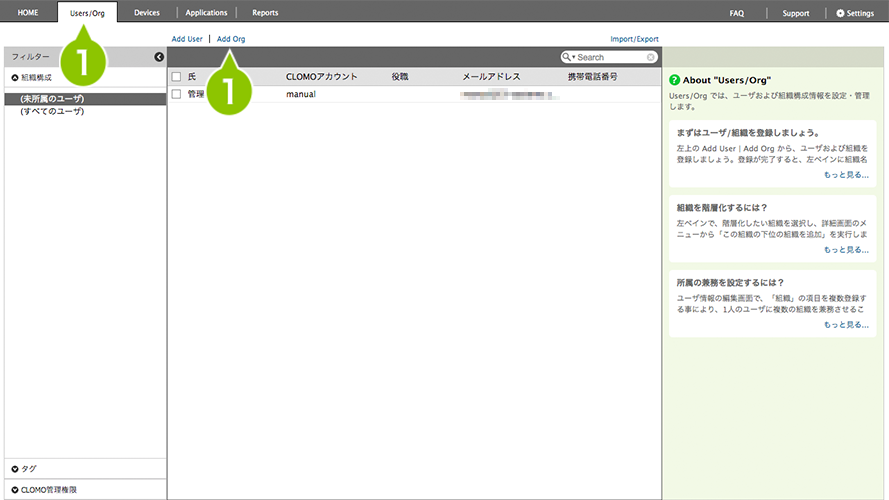
2. 新規組織の情報を入力し、「保存」を選択します。
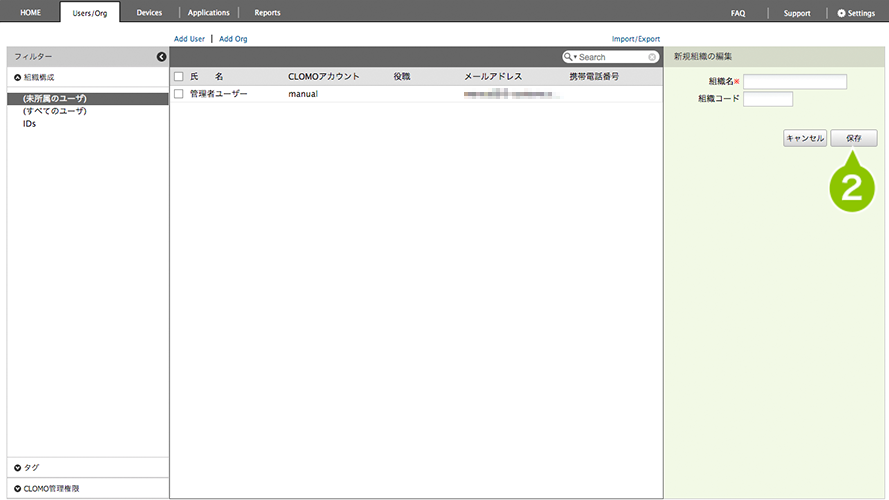
| 組織名(必須) | 登録する組織の名称を入力してください。 |
| 組織コード | 組織コードがある場合はここで入力できます。 |
組織情報のインポート
※ システム管理者・部門管理者(管理対象部門のみ)・カスタム管理者(権限スキーム有り)で CLOMO PANEL にログインしている場合のみインポート可能です。
手順:組織情報を CSV 形式で一括インポートする
1. 「Import/Export」を選択し、表示されたリストから「Import」を選択します。
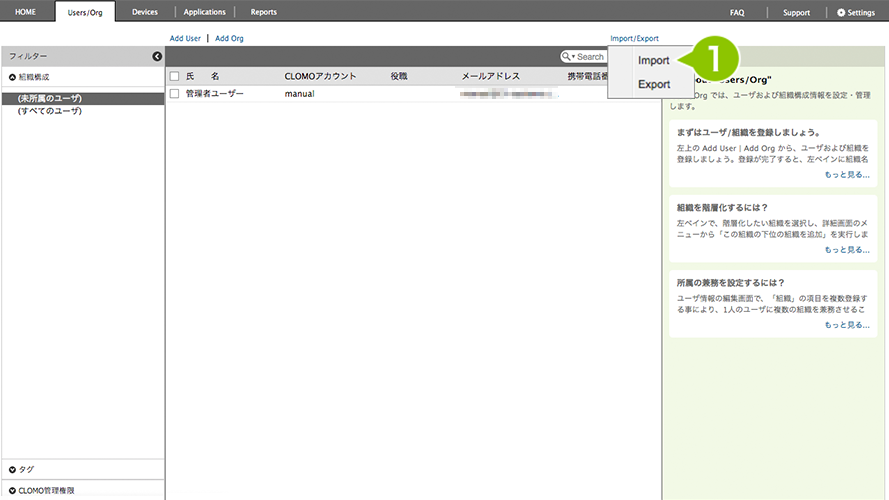
2. 「種類」より「組織情報」を選択し、 「文字コード」「インポート方法」を選択します。
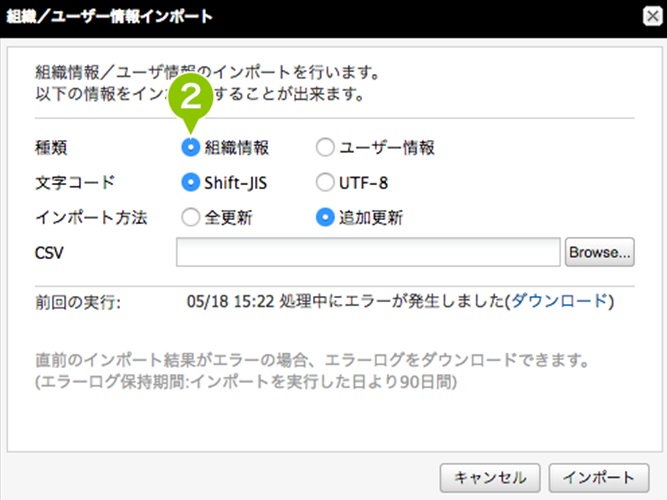
| 全更新 | すべて削除してインポート |
| 追加更新 | 削除せず追加インポート |
3. 画面右側の「Browse…」を選択し、インポートする CSV ファイルを選択します。
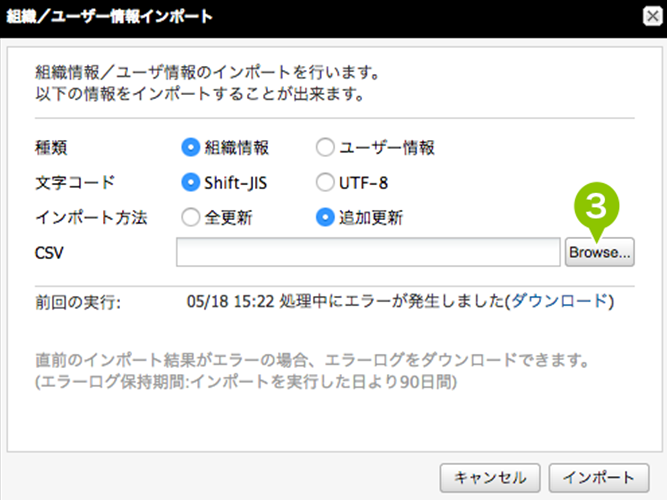
4. 「インポート」を選択すると、確認のメッセージが表示されます。確認後、「OK」を選択するとインポートが開始されます。
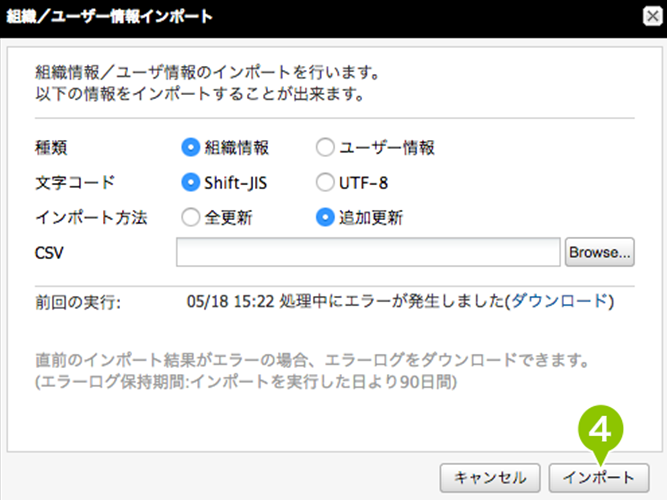
※ インポートするファイルの作成は、作成する前に一旦エクスポートをおこない、出力された CSV ファイルのフォーマットを利用して情報を入力する方法が、1番正確にインポートできます。
※ インポートの際に発生したエラーログをダウンロードできます。エラーログの保持期限は90日間です。
組織情報をインポートする CSV ファイルは、次の書式で作成します。
CSV フォーマット
| 項目 | 記入内容 | 記入例 |
| 組織コード | 組織コードを指定します | 101 |
| 組織名 | 組織名を指定します | 組織1-1 |
| 上位組織コード | 上位組織コードを指定します | 100 |
| 上位組織名 | 上位の組織名を指定します | 組織1 |
※ CSV ファイルの文字コード / 改行コードは、以下の組み合わせに対応しております。
文字コード/改行コード:Shift-JIS / CRLF、Shift-JIS / LF、Shift-JIS / CR / UTF-8 / CRLF、UTF-8 / LF、UTF-8 / CR
※ 組織コードで登録されているか確認をおこない、すでに登録されている場合、上書きします。存在しない上位組織コードが指定された場合、インポートされません。
インポートファイルのテンプレートは「ファイルのダウンロード」ページからダウンロードしてください。
組織情報の閲覧
登録している組織の各種情報を閲覧できます。
1. 組織を選択することで、組織の詳細情報が表示されます。
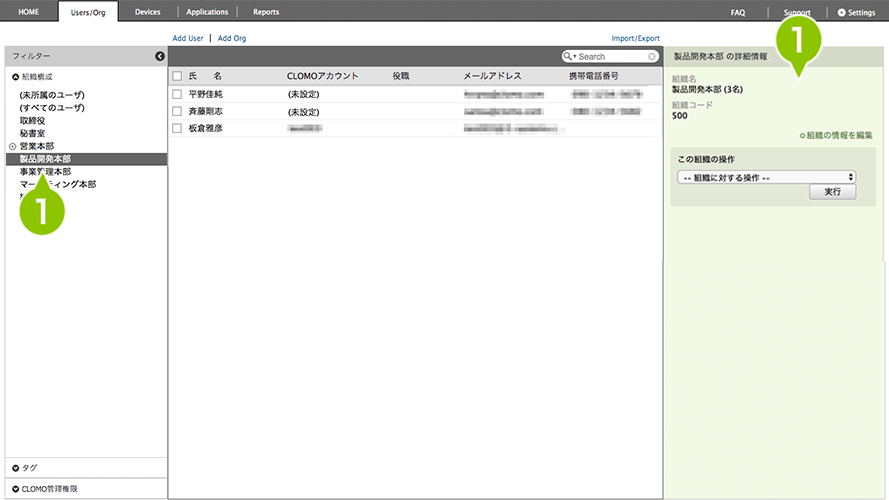
組織情報の並べ替え
登録した組織情報は、並び順を変更したり、別の組織の配下へ移動できます。
1. 組織を選択し、ドラック&ドロップで希望の位置へ移動します。
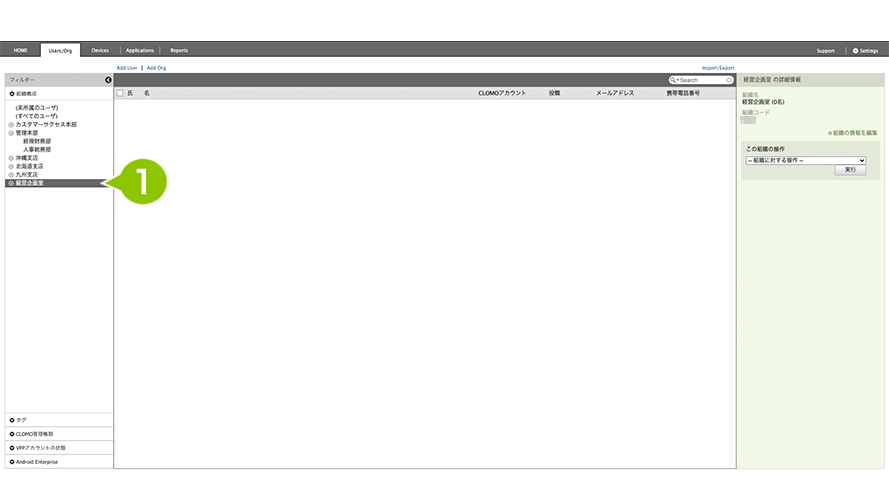
組織情報の編集
登録している組織に対し、各種操作ができます。
1. 組織を選択することで、組織の詳細情報が表示されます。
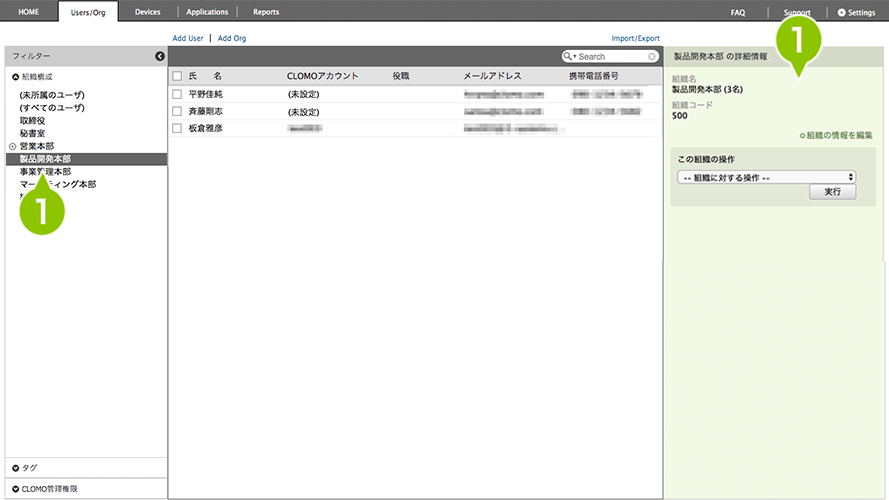
2. 「組織の情報を編集」を選択すると、選択している組織の情報を編集できます。ここで編集できる項目は、「組織情報の登録」での新規登録時と同じです。
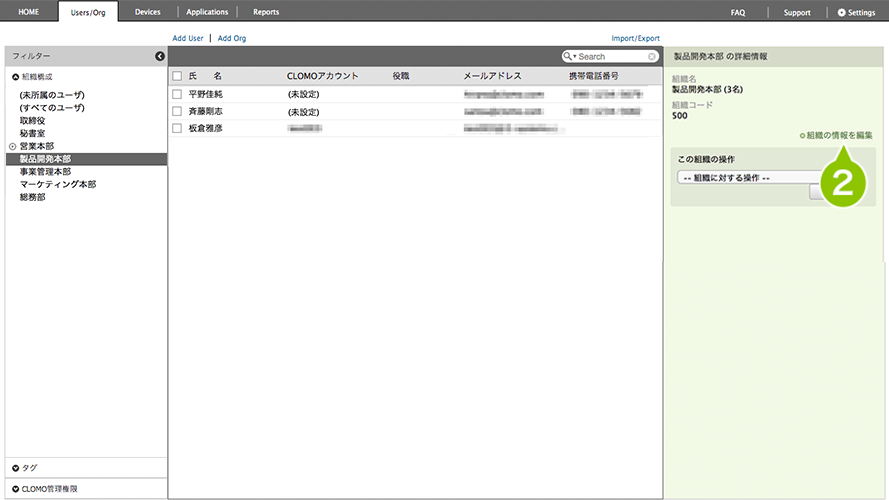
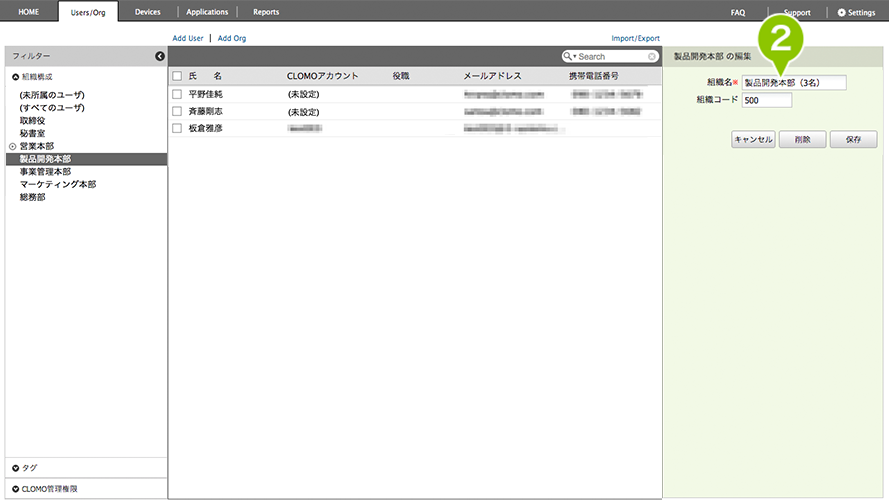
3. 選択している組織に対して、各種操作をおこなえます。
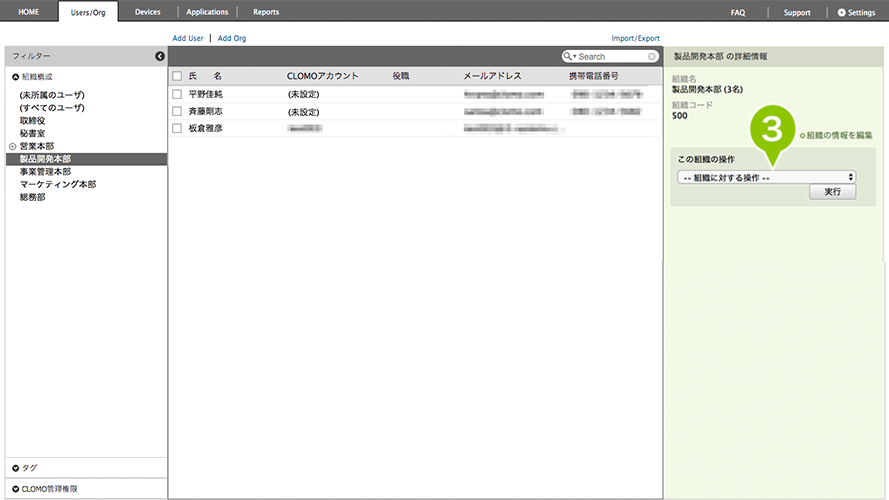
| この組織の下位の組織を追加 | 選択している組織の下の階層に、組織を登録することができます。 |
| この組織に所属するユーザーを追加 | 選択している組織にユーザーを追加することができます。ここで設定できるユーザー情報は、「ユーザー情報の登録」で設定するものと同様です。 |
※登録できる組織の階層数に制限はありません。
組織の適用範囲
CLOMO における組織情報の適用範囲は、「所属する組織のみ」となります。所属する組織の上位組織に適用された自動適用プロファイルや各種コマンドは、適用の対象外となりますのでご注意ください。
※「個別デバイスへの適用」「全体への適用」と併用する場合の適用範囲については、「各プロファイルの適用について」をご参照ください。
例:自動適用プロファイル
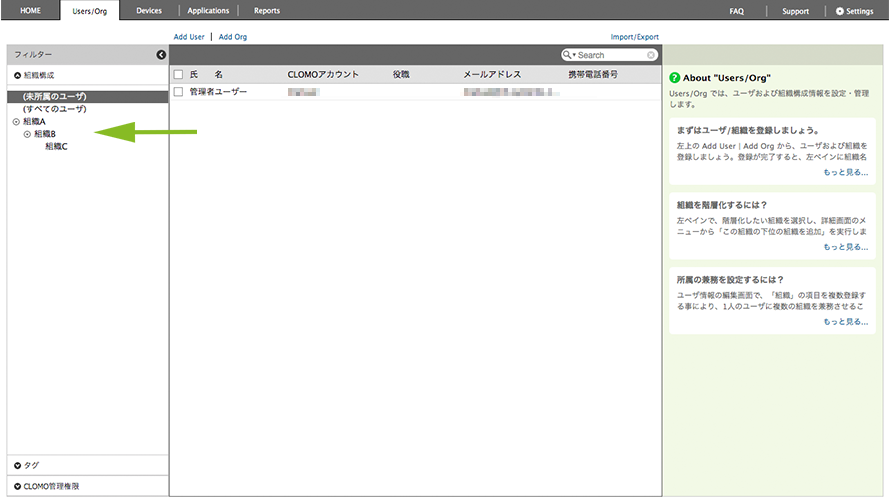
上位組織構成において、組織 B に対してのみ自動適用プロファイルを設定した場合(以下参照)
| ユーザー/デバイスが所属する組織 | 適用の可否(◯:適用される) |
| 未所属 | × |
| 組織 A | × |
| 組織 B | ◯ |
| 組織 C | × |
| 組織 A と組織 B | ◯ |
| 組織 B と組織 C | ◯ |
| 組織 A と組織 C | × |
| 組織 A と組織 B と組織 C | ◯ |
※上位組織、下位組織の影響を受けず、所属する組織に属するユーザーのみが適用対象となります。
ユーザー情報・組織情報のエクスポート
手順:組織およびユーザー情報を CSV 形式で一括エクスポートする
1. 「Import/Export」を選択し、表示されたリストから「Export」を選択します。
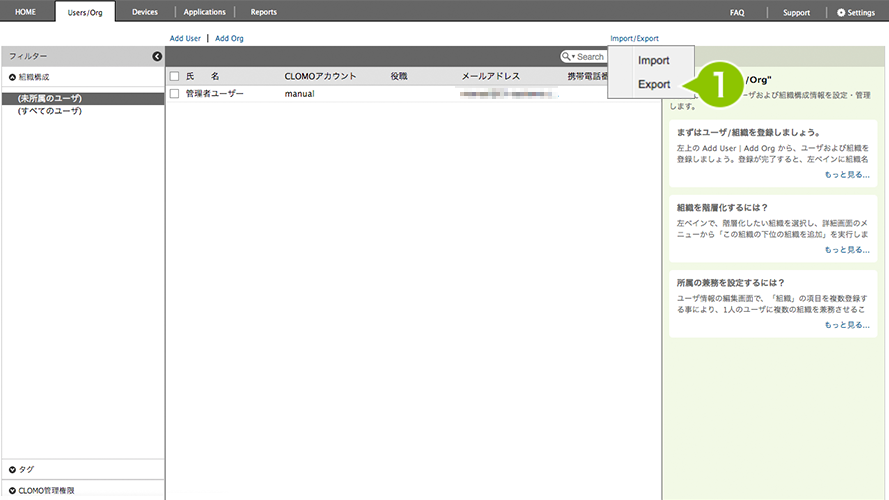
2. 「種類」より、「組織情報」または「ユーザー情報」を選択します。
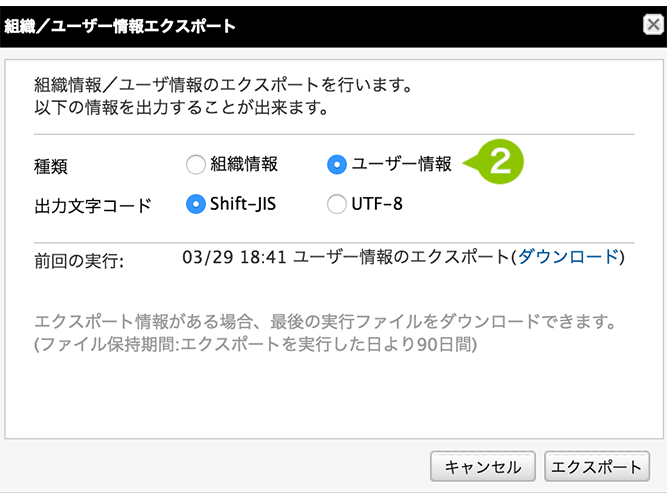
3. 「出力文字コード」を選択し、「エクスポート」を選択します。
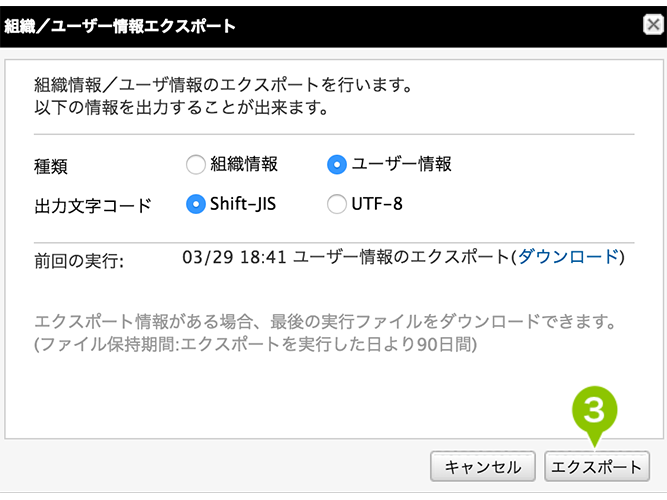
エクスポート後の「前回の実行」に表示されるダウンロードリンクは、エクスポートを実行した日より90日間表示します。
エクスポートされる項目一覧
組織情報
- 組織コード
- 組織名
- 上位組織コード
- 上位組織名
ユーザー情報
- メールアドレス
- 自宅:home
- 勤務先:office
- 携帯:mobile
- その他:others
- サブメールアドレス
- 姓
- 名
- 姓(カタカナ)
- 名(カタカナ)
- 社員コード
- UPN
- 顔写真ファイル名
- 郵便番号
- 住所1〜3
- 自宅:home
- 勤務先:office
- 携帯:mobile
- 国名
- 電話番号
- 勤務先:office
- 携帯:mobile
- 自宅FAX:home_fax
- 勤務先FAX:office_fax
- 内線:extension
- その他:others
- 組織コード
- 役職
- 会社電話番号
- 会社内線番号
- 会社 FAX 番号
- VPP アカウントの状態
- 非作成:(空白)
- 未使用(非アクティブ):Registered
- 使用中(アクティブ):
- 上位組織名:Retired
- CLOMO アカウント名
- CLOMO アカウントパスワード※
- カスタムユーザー情報
※ エクスポート時には常に自動で出力されます。

このページに対するフィードバック
お寄せいただいたご意見に返信はできかねますので、予めご了承ください。